返回目录:excel表格制作
双11购物节即将开始,又到了广大朋友该剁手的时候了,即使每天各种活动红包满天飞,但细细看了下购物车里面的,“我要这红包有毛用”

口红要买小胖丁,隔离要用CPB,护肤得用小白瓶,还有美宝莲忽闪忽闪大眼睛,为了维持我精致的不老容颜我的高光眼影遮瑕棒、口红气垫素颜霜、隔离眉笔粉底液一个都不能少。
被各种优惠晃花了老眼,购物车里的东西也也是越来越沉重了,结果结算合计的时候吓了我一大跳,所以只能挑最最想要的和最最最想要的买,那么我到底可以买多少呢?
预算只有2000元,可别到时候我闪了腰,两千块钱能买啥,小编今天用Excel给你支支招,有的朋友很诧异,买东西跟Excel有毛关系,有木有,你看了不就知道了吗?
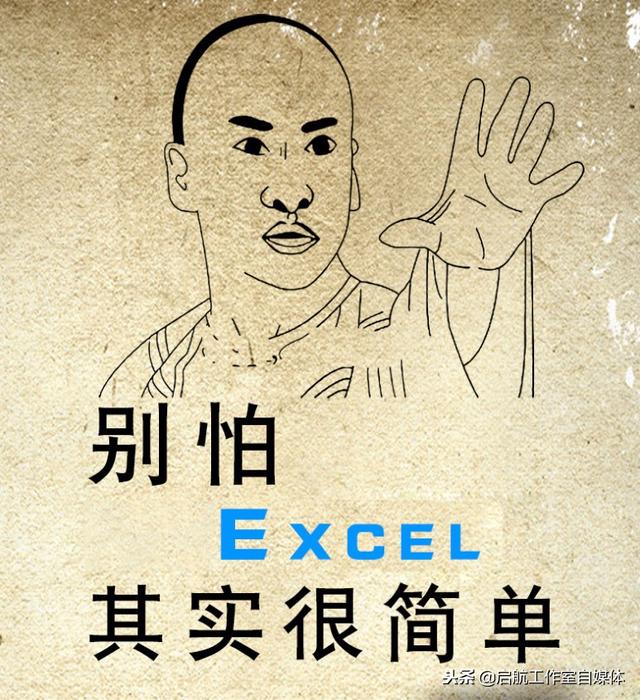
Excel带你从容的做一个剁手党
看着满满当当的购物车,经过几轮激烈的心理斗争,终究还是无法抉择,到底该怎样买呢?
小编告诉你“算账的事,还是交给excel吧”
所以为了计算囤货方案,我把每种商品的名称和单价依次输入Excel,然后轻松设置几下,2000块预算的最优囤货方案就出来啦!
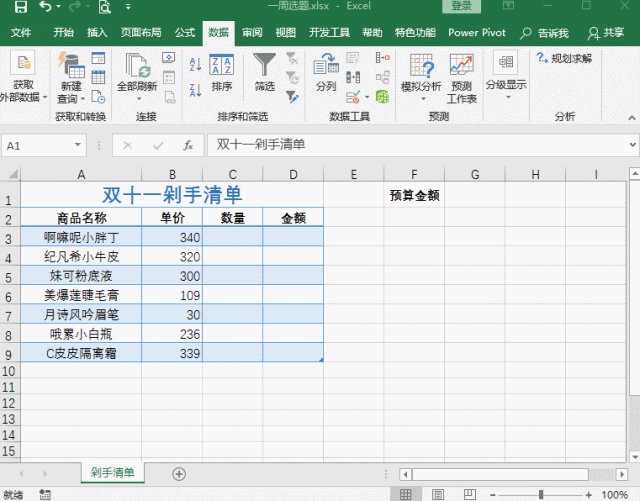
(首先,在电脑前摆好香炉,烧上三炷香,在离电脑三步远的位置,立定站好,进行三鞠躬)
我们开始进行以下操作:
在工具栏任意位置单击右键,选择「自定义功能区」-勾选「开发工具」,单击确认按钮;
在选项卡中找到「开发工具」-选择「Exce加载项」-勾选「规划求解加载项」,单击确认。
就可以在「数据」选项卡中找到这个神器——「规划求解」了。
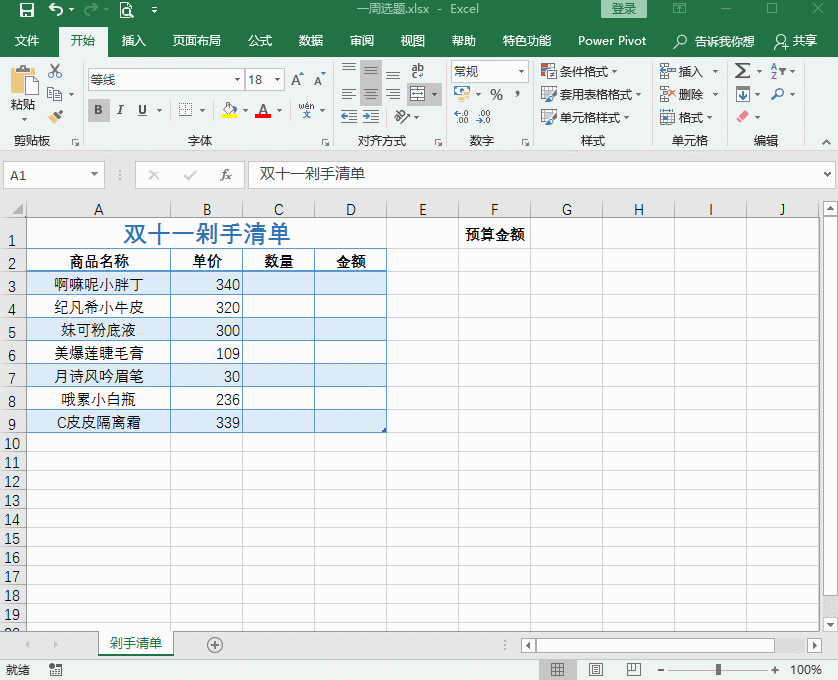
温馨提示:2013 及以下版本依次单击「文件」-「选项卡」 -「选项」 -「加载项」 -「在弹窗最底下保持默认的Excel 加载项」-「转到」-勾选「规划求解加载项」,点击「确定」同样可以找到「规划求解」。
规划求解妙用
「规划求解」就是通过调整所指定可更改的单元格(可变单元格)中的值,从目标单元格公式中求得所需的结果。<百度说的>
反正小编是不想看,过于繁琐,其实就是通过调整不同的方案,快速算出符合我们要求的结果,免得我们手动一个一个去试验;
我们在回到主题上,为了要让所有商品的总价格不超过2000块,那不就是把所有商品的金额相加,再和2000块做对比,看看超没超?
所以我得先求出每种商品的价格再对其进行求和,那么每种商品的金额要怎么算呢,学过小学数学的我们可以脱口而出:数量乘以单价。
我在「D3」单元格中输入公式「=C3*B3」,将公式向下填充,求出每种商品的价格,再在「F1」单元格中输入:预算金额,在「G1」单元格中输入公式「=sum(D3:D9)」求出总价。接下来就用到了我们的规划求解了;
单击「规划求解」选择目标单元格,因为我们的目标是让总价格不超过2000块,所以在设置目标处选择「G1」,在目标值处填入2000。
通过更改可变单元格也就是我每种商品能够购买的数量,所以选择「C3:C9」区域,来求出最优方案。
即通过调整变量「数量」来使总价「G1」控制在2000这个目标值之内。
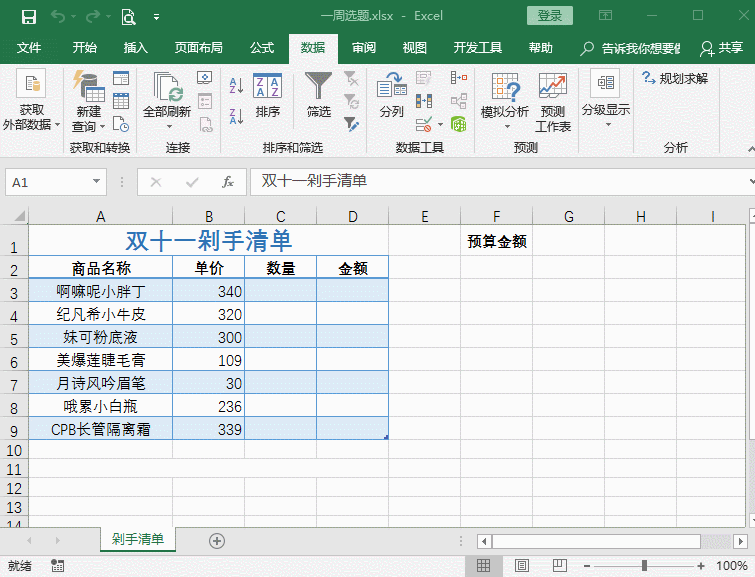
温馨提示:单元格引用时我们必须在表单中去点击选中所需要的单元格,而不是手动输入。
约束条件最关键
规划求解的本质,就是在一定的约束条件下计算出最优方案。
所以我们还得告诉 Excel,有哪些约束条件。比如商品的数量必须为整数(整数用 int 表示),每种商品我都要买,即数量大于等于1。
在添加约束小窗中,单元格引用选择我要约束的条件区域,即选择数量区域「C3:C9」-选择「int」,即可保证我解出的方案中每个商品的数量都是整数;
继续添加,选择数量区域「C3:C9」-选择「>=」,输入1,单击确定,就可以控制我所求得的最优方案。然后单击「求解」,即可查看最终的最优方案规划结果。
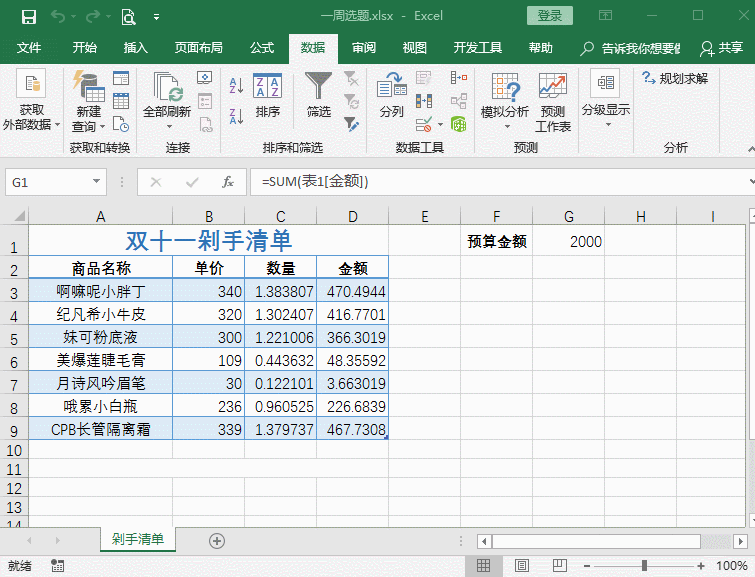
随心所欲改方案
不过最近红包活动还真多,倘若在某某宝中抽中了1000块的红包,那真的就可以过个愉快的双十一啦。我们再来看看都能买点啥。
我们知道规划求解怎么用啦,也知道约束条件该怎么填,那现在来看看我增加的这1000块该怎么改呢?
没错,我们只要在「规划求解」中将目标值改为3000,单击「求解」,新的方案立刻就出来了;
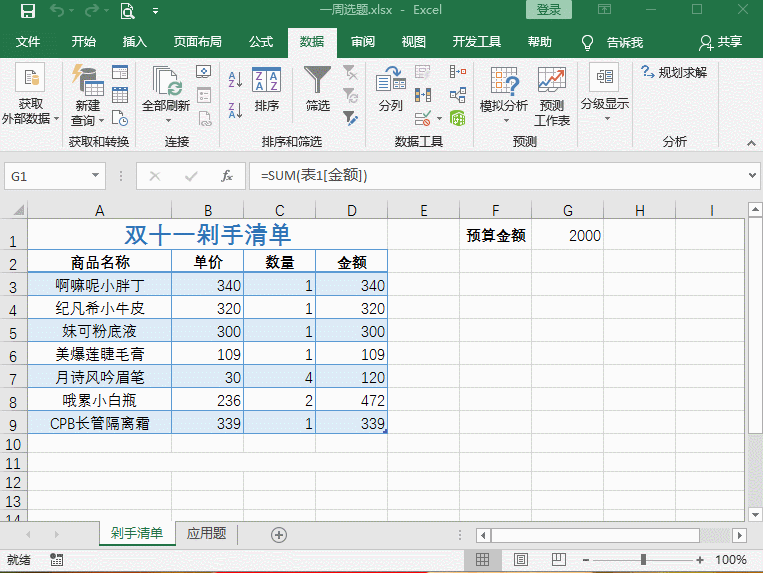
结果也并不是很理想,我们在修改一番;添加约束条件,选择眉笔数量对应的单元格「C7」-选择「=」-填入「2」,继续添加,对睫毛膏的数量进行同样的约束操作,选择「C6」-选择「=」-填入「2」单击「求解」。
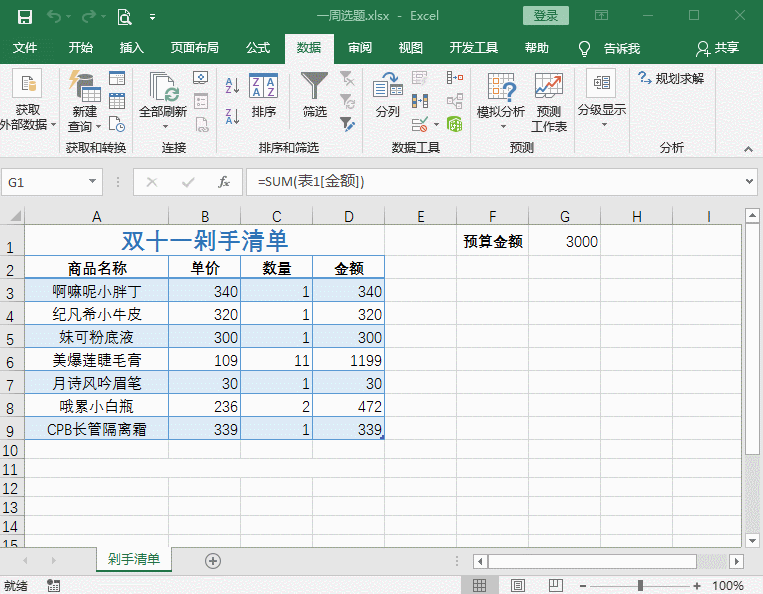
居然找不到有用的解,这是为什么呢,看来这3000块是不打算随吾心愿了!我们设定目标值3000就是要让excel算出必须要把所有钱都花光的方案,还要限制那么多约束条件,这可把它给难住了。
其实可以留一点钱嘛,干嘛非得1块不剩的都花光,我们的最大预算是3000,只要总价即目标单元格「G1」的最大值不超过3000就好啦。
所以我们把「目标值」改为「最大值」,添加约束条件,选择「G1」-选择「<=」-填入「3000」,点击确定,求解,就可以得到最大值不超过3000块的最佳剁手方案啦。
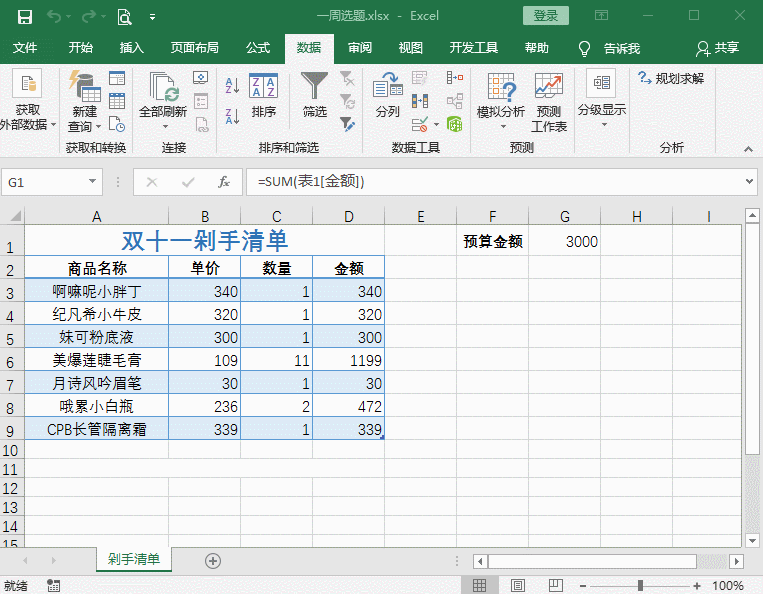
这回只要花2993块就可以满足我的所有需求啦,没想到最后还剩了7块钱,这个方案中可以买6个小白瓶,那岂不是要白成一道光,
有聪明的小伙伴立刻想出了办法,我点击左上方的「全部刷新」或者按一下快捷键「F9」是不是就可以刷新出新的最佳方案了呢?
不可以!我们需要重新点击「规划求解」。
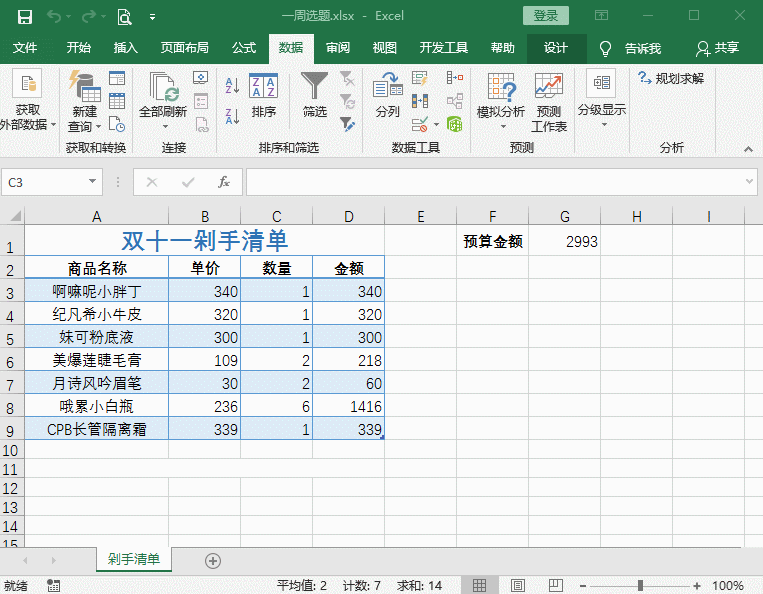
最佳囤货方案出来啦!
Excel这个神奇的功能各位朋友你们学会了吗?
据不完全统计(其实根本没统计)有99%的Excel人还没有发现这隐藏的功能。
他们还在一个数一个数地推测和试验,小心翼翼地修改,有了规划求解,再也不用担心遇到超出预算的窘迫,分分钟给你最优囤货方案,一起优雅地剁手吧。

看了这篇文章发,是不是觉得自己的Excel白学了,也是不是感叹Excel的强大之处呢?最后如果喜欢请记得点赞评论哟!